Cara Mengaktifkan Add Ins Analysis Toolpak di Excel 2007 – 2013
Analysis Toolpak adalah add ins pada Microsoft Excel yang digunakan untuk melakukan analisis data statistik seperti antara lain: Analisis Regresi Excel, Uji F dan Uji T, Z Test, T Paired Excel, Independen T Test Excel, dan lain-lain. Dalam artikel ini mari kita pelajari tutorial cara aktivasi Add Ins Analysis Toolpak di Excel 2007, 2010 dan 2013 atau di atasnya.
Dengan Add ins analysis toolpak ini akan memudahkan kita untuk melakukan analisis secara cepat dan mudah dengan excel, baik Excel 2003, 2007 ataupun 2010. Dalam bahasan kita kali ini, akan dijelaskan cara mengaktifkan add ins tersebut pada excel 2007 atau 2010. Pada kedua versi excel tersebut tidak ada perbedaan cara aktivasi.
Tutorial aktivasi Add ins analysis toolpak Excel
Berikut Tutorialnya:
- Buka aplikasi MS Office Excel anda, boleh 2007, 2010, 2013 atau di atasnya. kalau ada perbedaan itu tidaklah prinsip. Sebab prinsip yang digunakan dalam tutorial ini adalah sama untuk semua versi excel yang digunakan, asal syaratnya adalah minimal versi 2007.
- Pada Office 2007: klik tanda windows di layar kiri. Pada Office 2010: klik menu file.
- Kemudian anda Klik Options
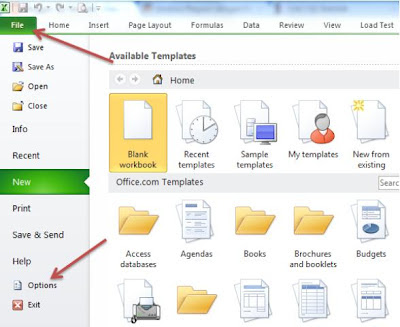
- Pilih Add-Ins
- Pada list, Pilih Inactive Applications Add-Ins
- Pilih Analysis ToolPak
- Di bawah ada pilihan dropdown, pilih Excel Add-Ins.
- Button “Go” silahkan anda klik
- Kemudian anda klik OK.
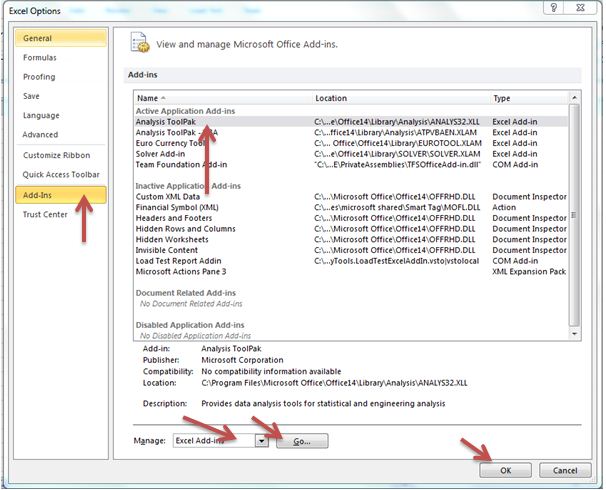
- Tunggu sampai selesai.
- Setelah selesai, pada menu pilih “Data”
- Pada Ribbon Kanan sendiri akan muncul ribbon Analysis dengan tool: Data Analysis.
Cara menggunakan Add ins Analysis Toolpak Excel
Untuk menggunakan Fitur Add-Ins Analysis Toolpak ini, caranya sebenarnya sangatlah mudah jika anda sudah memahaminya. Maka agar anda paham, silahkan perhatikan baik-baik di bawah ini. Langkahnya adalah cukup dengan klik menu pada aplikasi excel anda. Yaitu menu DATA. Selanjutnya pada pojok paling kanan sendiri di Kotak Ribbon menu DATA, anda akan melihat sebuah tombol yang baru, yaitu tombol dengan nama: Data Analysis. Selanjutnya silahkan anda klik tombol Data Analysis tersebut.

Apa yang terjadi berikutnya?
Taraaaaaaaaaa…
Sukses dan lakukan analisis data anda sesuai dengan tugas-tugas yang anda dapatkan, apakah itu penelitian, ujian, PR ataupun ada urusan pekerjaan yang terkait dengan analisis statistik. Demikian penjelasan singkat perihal aktivasi Add-Ins Analysis Toolpak di aplikasi Microsoft Excel anda.
Agar para mahasiswa atau peneliti yang membaca jurnal ini memahami cara penggunaan Add ins Data Analysis di Excel, maka untuk Cara penggunaannya secara detail dan komprehensi sesuai jenis analisis statistik yang diinginkan, kami akan menjelaskannya dalam artikel kami berikutnya: Analisis regresi dalam excel. Terima kasih dan salam hangat dari statistikian.com.
By Anwar Hidayat










Nice posting…
Info yang ane butuhin saat ini gan..
Tergantung pada jenis uji dan banyaknya uji, hanya saja lebih mahal dari pada menggunakan SPSS, sebab tingkat kesulitannya tinggi dan juga butuh waktu lebih lama. Untuk lebih mudahnya komunikasi, silahkan SMS saya: (lihat nomor handphone saya di gadget kanan blog ini atau lihat halaman bantuan olah data). Trims.
Klu harga olah data exel berapa harganya?
Install ulang Office anda, dan pastikan semua komponen terinstall, oleh karenanya gunakan mode custom install.
maaf bro… excel 2007 saya ko ga bisa di instal untuk program analysis toolpak nya…setiap kali instal dan konfigurasi lalu keluar dialog box yg berbunyi : error 1706. setup cannot find the required files. Check your coonection to the network, or CD-ROM drive. for other potential solutions to this problem, see C:/user/user/AppData/local/Temp/Setup000234c/SETUP.CHM……Mohon bantuannya …terimakasih….
Sy pake office 2013.dan mencoba aktivasi add ins..tapi tidak muncul Data Analysis? Mengapa?
Seharusnya bisa, silahkan perhatikan kembali tutorial saya
makasih bangeeeet…. ini sangat membantu saya
terima kasih tutorialnya
Sama-sama